
Существует несколько версий K-Lite Codec Pack. На 32-битную версию Windows лучше всего установить K-Lite Mega Codec Pack. А на 64-битную систему — 2 пакета: сначала K-Lite Mega Codec Pack, а затем K-Lite Codec Pack 64- bit. В этом случае 64-битные плееры и конвертеры, пользующиеся системными кодеками, будут использовать 64-битные кодеки. А обычные, 32-битные плееры, будут использовать 32-битные варианты этих кодеков.
Рекомендую устанавливать эти пакеты уже после установки всех других мультимедийных программ: Nero, плееров и т.п.
Разберём установку обоих пакетов на примере установки версии K-Lite 9.3.0 на Windows 7. Перед установкой сохраните эту страницу в текстовый файл, так как браузер придётся закрыть и вы не сможете ей руководствоваться.
I. Установка K-Lite Mega Codec Pack .
1. Настоятельно рекомендуется удалить из системы другие пакеты кодеков. Закройте все мультимедийные приложения (мультимедийные проигрыватели, видео редакторы, браузеры, файлообменные программы). Запустите установку. В появившемся окошке нажмите «Next».
Домашний медиа-сервер общий доступ с компьютера на телевизор

2. В следующем окне выберите «Advanced mode» (расширенная установка) и нажмите «Next».

3. В следующем окне (выбор папки установки) оставьте всё как есть и снова нажмите «Next».
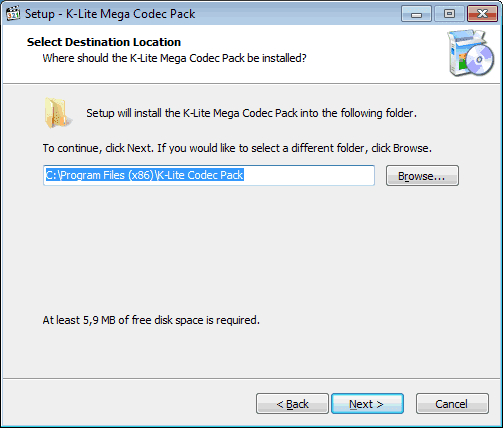
4. А вот в следующем окне и происходит самое главное. Вверху, в выпадающем меню выберите Profile 7: Lots of stuff!
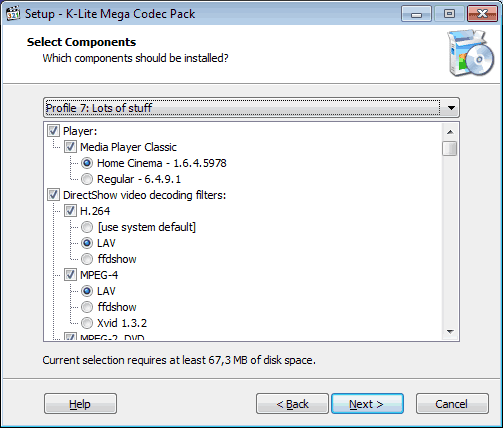
Ниже выбора профиля вы видите окошко с галочками и переключателями. Можно со спокойной совестью оставить этот профиль как есть и продолжить установку. Но лучше некоторые настройки и поменять (в этом случае название профиля у вас автоматически переключится на «Custom selection»). Здесь немного расскажу:
Player — если вы пользуетесь другими плеерами, всё равно лучше не снимайте эту галочку, пусть он у вас будет, не помешает. А ассоциировать файлы вы сможете во время установки с вашим любимым плеером.
DirectShow video decoding filters — для видео рекомендую использовать фильтры LAV — они стабильней и производительней, чем ffdshow. Преимущество фильтров ffdshow, хоть они и слабей, в том, что он предлагает дополнительные варианты для обработки видео. Но это нужно крайне редко и только для очень продвинутых знатоков.
H.264 — если пакет установки обнаружит уже установленный в системе декодер H.264 (например, CoreAVC, Microsoft H.264, DivX H.264, DiAVC, Cyberlink H.264 decoder), то у вас будет отображаться пункт [use system default]. Я, вместо установленного у меня Microsoft H.264 предпочёл LAV.
ТОП Программы для быстрой обрезки и нарезки видео
MPEG-4 — по умолчанию здесь выбран LAV, но если вы хотите выполнять на видео пост-обработки, такие как удаление блочности, то выберите лучше ffdshow.
MPEG-2, DVD — как и в случае с H.264, при обнаружении установленных в системе таких кодеков (например DScaler5, Microsoft MPEG-2, Cyberlink MPEG-2, Purevideo, InterVideo MPEG-2 decoder) установщик покажет [use system default]. Я для себя так и сделал, предпочёл системный Microsoft MPEG-2.
VC-1 — это кодек с поддержкой HD-DVD и Blu-Ray. Поддерживает битрейт до 135 Mbit/s и является реальной альтернативой кодеку H.264. Разновидность этого кодека — WVC1, поставляется вместе с Windows Media Player 11. Здесь я предпочитаю LAV.
Windows Media Video — Использует расширение имени файла .wmv. Так как в Windows 7 уже установлен Windows Media Video 9 Advanced Profile, я предпочёл оставить системный.
Flash Video — FLV — это битовый поток, который является вариантом видеостандарта H.263 и H.264. Начиная с Flash Player 9 Update 3 поддерживается новый формат мультимедиафайла ISO Base MPEG-4 Part 12, чтобы качественно проигрывать эти файлы, выбирайте LAV.
VP7 — не снимайте галочку с этого кодека. Он используется ещё многими сайтами для потоковых трансляций в интернете.
Other video formats — здесь нам предоставляется выбор предпочтений для прочих видеоформатов: предпочтительней LAV перед ffdshow, предпочтительней ffdshow перед LAV, пользоваться только LAV. Я предпочёл первый вариант.
Process raw video — по умолчанию этот параметр отключен. RAW Video — это необработанное (сырое, полученное непосредственно с матрицы), или неокончательно обработанное (во избежание потерь информации) видео с некоторых видеокамер, регистраторов и т.д. Но так как ffdshow умеет обрабатывать многие такие файлы без дополнительных фирменных программ, я для себя выбрал «Use ffdshow». Но будьте готовы, что от некоторых таких файлов ваши плееры будут зависать.
DirectShow audio decoding filters — выбираем аудиофильтры . А вот тут, в отличие от видео, почти во всех случаях предпочтительней ffdshow.
AC-3, E-AC3, TrueHD, MLP — это разновидности двух- и многоканального звука Dolby Digital для DVD, HD DVD, Blu-ray и другого видео. Выбираем ffdshow.
DTS — Цифровая театральная система, в домашних театрах допускает полный битрейт (1509,75 кбит/с). Выбираем ffdshow (libdts).
LPCM — аудио импульсно-кодовой модуляции. Выбираем ffdshow.
MP1, MP2, MP3 — всем нам знакомые сжатые аудиофайлы. Выбираем ffdshow.
ААС — аудио широкополосного кодирования, стандартный формат для YouTube, iPhone, iPod, iPad, Nintendo DSi, iTunes и т.д. Вот здесь мы сделаем другой выбор. Так как иногда, особенно в цифровом ТВ, в таком аудио встречаются мультиплексорные транспортные надзаголовки (LATM), а ffdshow их пока не понимает (их понимает LAV и MONOGRAM), выбираем LAV.
Other audio formats — выбор предпочтений для прочих аудиоформатов. Выбираем Prefer ffdshow over LAV.
Process uncompressed audio (PCM) — обработка несжатого аудио . По умолчанию отключена. Но ffdshow может воспроизводить многие такие форматы, поэтому я выбрал Use ffdshow. Но заметьте, при воспроизведении некоторых таких файлов многие плееры могут зависать.
DirectShow source filters
AVI — по умолчанию стоит системный AVI фильтр от Microsoft [use system default]. Говорят, у них какая-то улучшенная совместимость с чем-то (я пока не заметил). Но если вы хотите, чтоб Windows Media Player умел переключать звуковые потоки в многопоточных AVI, а не воспроизводил их все одновременно, выбирайте LAV или Haali. Если вы часто сталкиваетесь с недокачанными или повреждёнными файлами — лучше выбирайте Gabest.
Matroska — это видеофайлы mkv и аудиофайлы mka. Здесь предпочтительней сплиттер Haali.
MP4 — это также многопоточный контейнер. Помимо расширения mp4, это форматы видео m4a и m4v (их спокойно можете переимновать в mp4) и аудио m4b, m4p и m4r от Apple. Здесь предпочтительней выбрать LAV.
MPEG-TS — Транспортно-потоковое видео TS, TP, MPEG-TS, M2TS. Здесь также выбираем LAV.
FLAC — аудио, сжатое без потерь. Тут лучше выбрать родной madFLAC.
Monkey’s Audio — также сжатое без потерь аудио в формате ape. Предустановлен в некоторых плеерах — VLC, Winamp и др. Здесь выбираем DCoder.
AC3, DTS — так как ранее мы уже выбрали ffdshow для таких файлов, ставим переключатель на AC3File.
Other file formats [LAV Splitter] и Other file formats [DC-Bass Source] — здесь оставьте все галочки . Все форматы я описывать не буду, статья не о форматах, а о рациональной установке K-Lite Mega Codec Pack, так вот, здесь рациональней оставить все галочки.
DirectShow Subtitle filter — здесь выбор небогатый. Только DirectVobSub. Это фильтр, который умеет читать субтитры из внешних файлов и накладывать их на воспроизводимое видео. Оставьте отмеченным.
Other filters — другие фильтры. Оставьте все что есть — не помешают. Сплиттеры сами решат, под какой поток что подставлять.
VFW video< codecs — оставьте отмеченными все, что есть. Могут пригодиться для захвата видео.
ACM audio codecs — Здесь достаточно выбрать AC3ACM. Но если вы кодируете аудио, например в VirtualDub и прочих приложениях, которые не содержат MP3 (LAME), отметьте и его.
Tools — инструменты. Подробно их описывать не буду — остановлюсь кратко. Если чего не знаете — выбирайте всё подряд — вдруг пригодится. Они не отяжелят ваш компьютер.
Codec Tweak Tool — позволяет включать или отключать установленные в системе кодеки и фильтры, а также сканировать реестр с целью поиска и удаления неверных ссылок на кодеки и фильтры.
Win7DSFilterTweaker — позволяет без труда — без правки системного реестра руками — отключить в Windows 7 использование собственных фильтров DirectShow для декодирования некоторых аудио и видео форматов для того, чтобы использовать фильтры сторонних разработчиков, например, ffdshow или CoreAVC.
MediaInfo Lite — очень полезная программа, встраивается в контекстное меню и показывает различные данные о медиафайлах.
GraqphStudioNext — показывает, какие кодеки, фильтры, пост-процессоры используются для проигрывания определённого файла. Полезен при поиске ошибок.
VobSubStrip — позволяет сжать и добавить нужные субтитры в файл.
Haali Muxer — позволяет делить mkv на главы и вставлять оглавление.
FourCC Changer — для замены FourCC-кода в AVI-файлах без их перекодирования.
Video Thumbnails — показ миниатюр видеофайлов в Windows. Естественно выбирайте Icaros ThumbnailProvider. Во первых, он умеет показывать миниатюры практически любых видеофайлов — mkv и прочих. Во вторых, он берёт кадры не сначала, где чернота или титы, а чуть дальше, где уже началось активное движение.
Miscellaneous — разное.
Detect broken codecs — обнаружение повреждённых кодеков.
Detect broken DirectShow filters — обнаружение повреждённых фильтров DirectShow.
Отмечайте обе функции.
После выбора нужных настроек нажимаем «Next».
5. В следующем окошке вам предложат выбрать папку в Стартовом меню, оставьте всё как есть и нажмите «Next».

6. В следующем окне Additional Tasks and Options (Дополнительные задачи и опции) предоставляется возможность сделать ещё несколько нужных настроек. В нём отображаются настройки, относящиеся только к тем компонентам, которые вы выбрали на 4 шаге установки.

Сначала снимаем галочку Reset all settings to their defaults (сброс всех установок к установкам по умолчанию).
Additional shortcuts — дополнительные ярлыки .
Desktop shortcut for Media Player Classic — ярлык на Рабочем столе для Media Player Classic.
QuickLaunch shortcut for Media Player Classic — ярлык для Media Player Classic на Панели быстрого запуска .
Desktop shortcut for Codec Tweak Tool — ярлык для Codec Tweak Tool на Рабочем столе .
Можете ставить эти галочки, если хотите, я обхожусь и без этих ярлыков.
ffdshow configuration
Hide systray icons — скрыть иконки в системном трее . Они появляются при проигрывании файлов с применением ffdshow. Лучше не прятать эти иконки, а наоборот показывать. При щелчке по такой иконке вы получаете менюшку с быстрым доступом к некоторым настройкам, например можете включить другой звуковой поток, и др. Не ставьте здесь галочку.
Restrict usage to whitelist applications — Ограничить DirectShow-приложения, которым разрешено использовать ffdshow, приложениями из белого списка. ffdshow имеет большой белый, и большой чёрный списки совместимых и несовместимых с ним приложений. Если поставите галочку, ffdshow будут использовать только программы из белого списка. В этом случае неизвестные программы его использовать не смогут. Лично я здесь галочку не ставлю.
Force RGB32 output — Вывод в цветовом пространстве RGB32. То есть вывод в это пространство просчитывается ещё до видеодрайвера, в самом ffdshow. Преимущество — у вас есть полный контроль над цветовым пространством с помощью настроек, доступных в ffdshow, недостаток — большая нагрузка на центральный процессор. Может быть полезным, если ваш видеодрайвер неправильно выполняет преобразование. меня с этим всё в порядке, я у себя эту настройку не включаю.
Enable volume normalization — нормализует громкость так, что пик всегда на одном уровне. Иногда полезно, но я не включаю.
Haali Media splitter configuration.
Hide systray icon — скрыть иконки в системном трее. Нежелательно их скрывать. Почему — я объяснил абзацем выше в настройках ffdshow. Щелкнув по значку вы сможете быстро переключить озвучки, включить-выключить-переключить субтитры и т.д.
Media Player Classic configuration
Video renderer — в Windows XP/2000 лучше выбрать Overlay Mixer, если вы намерены использовать ускорение видео DirectX, то выберите VMR-9 (renderless). Но в Windows Vista или Windows 7 лучше выбрать EVR Custom Pres.
Use internal subtitle renderer — Использование внутренней визуализации субтитров. Нужно держать эту опцию включенной, и выбрать один из вариантов, потому что иначе, при включенном виедеоускорении DirectX этот плеер не сможет показывать субтитры DirectVobSub. Внутренние субтитры можно будет использовать только при подключении одного из следующех визуализаторов: VMR-9 (renderless), EVR Custom Presenter, EVR Sync, Haali renderer, madVR. Я выбрал вариант показа Allow animated effects (Разрешить показ анимационных эффектов).
Enable internal MPEG-2 decoder — Включить внутренний декодер MPEG-2. Как помните, в предыдущих настройках я выбрал системный декодер MPEG-2, поэтому здесь на всякий случай можно оставить включенным внутренний, особенно для просмотра DVD через этот плеер. Вот этот декодер при DirectX-ускорении проблем с субтитрами точно не вызовет.
Enable volume normalization — нормализация громкости (см. на 2 абзаца выше в настройках ffdshow). В этом плеере я её включил (пусть хоть в нём будет включено). Не включайте нормализацию в двух местах сразу — вы получите только ухудшение качества звука.
Store settings in the Registry instead of INI file — сохранение настроек плеера в реестре , а не в ini- файле . Изначально Media Player Classic портабельный, и его можно носить на флешке. Но при сохранении настроек в реестре он работает быстрее, и для каждой учётной записи на вашем компьютере сохраняются отдельные настройки. Здесь я оставляю галочку.
Enable on-screen display (OSD) — Включить экранные уведомления. Отображение различных уведомлений (во время применения настроек) поверх видео. Я всегда держу его включенным. Это удобно, тут лучше поставить галочку.
Install language files for MPC — Установить допонительные языковые файлы. Если вы хотите русскоязычный плеер — обязательно поставьте эту галочку. Русский язык затем можно будет включить в меню View -> Language.
madVR configuration
Hide systray icons — скрыть иконки в системном трее . Не рекомендуется их скрывать по причинам , указанным выше. Не ставьте эту галочку.
Tweaks
[MediaInfo] Add to Explorer context menu — добавляет в контекстное меню Проводника пункт MediaInfo Lite. Это позволит вам с легкостью получать подробные данные о медиафайлах. Обязательно оставьте включенной эту опцию.
[Win7DSFilterTweaker] Adjust preferred H.264, VC-1 and MPEG-4 decoders — эта настройка включает в Windows Media Player и Media Center более продвинутые H.264, VC-1 и MPEG-4 декодеры из этого пакета (в Windows 7 и Windows 8).
Secondary filters — Вторичные фильтры (вместо DirectX). В случае необходимости вторичные фильтры можно будет активировать потом с помощью Codec Tweak Tool. Оставляем галочки на всех.
Miscellaneous — разное.
Visit a website with codec news — после установки зайти на сайт codecguide.com. На сайт можно зайти в любое время, необязательно после установки, и вообще не обязательно.
7. Hardware Acceleration — аппаратное ускорение .
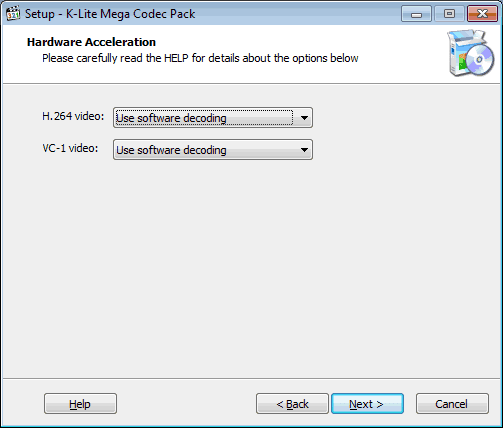
Что это такое? Как правило ваш центральный процессор (CPU) делает всю работу по декодированию видео. При использовании аппаратного ускорения большая часть этой работы будет перемещена на графический процессор (GPU). Это значительно сокращает нагрузку на CPU. Графические чипы имеют специальную схему для декодирования видео и делают это очень эффективно.
Аппаратное ускорение не улучшает изображения, оно лишь снижает нагрузку на процессор. Лучше оставьте всё как есть — на откуп используемым программам, если что, это всё настраиваемо и в дальнейшем. Нажимаем Next.
8. File associations. Здесь можно выбрать, с какими плеерами ассоциировать файлы.

На скриншоте вы видите информацию только о двух плеерах: MPC и WMP, так как в данном случае в системе больше не установлено никаких плееров. Но если у вас установлено что-либо ещё, например KMPlayer, он тоже отобразится в этом окне. Ставим галочку на всех плеерах (чтоб иметь возможность ассоциировать разные файлы с разными плеерами, а не с одним, и жмём Next.
Источник: workitcomp.blogspot.com
Предпочитаемые дорожки субтитров и звука
Как в популярных медиаплеерах задать предпочитаемый язык для субтитров и звуковой дорожки, чтобы не приходилось выбирать их вручную для каждого фильма?
Например, настроить чтобы проигрыватель всегда включал английскую звуковую дорожку и русские субтитры, чтобы слушать оригинальную речь актёров, а перевод читать с титров.
Или же, наоборот, задать русский язык для звуковой дорожки и английский язык для субтитров, чтобы сверять перевод с оригиналом.
Media Player Classic-Home Cinema (MPC-HC)
Вид → Настройки → Воспроизведение → Приоритет выбора дорожек
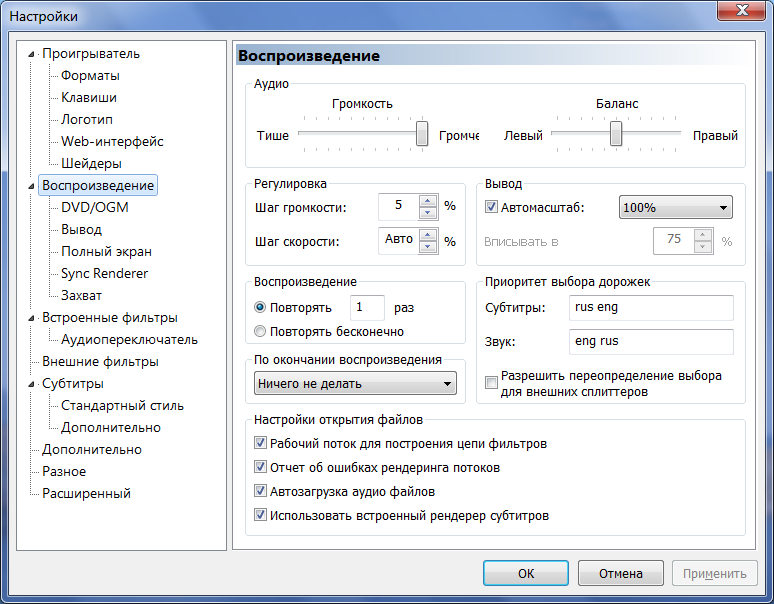
В полях Субтитры и Звук необходимо перечислить языки в трёхбуквенном сокращении (rus, eng и т.д.) через пробел.
VLC Media Player
Выбор языка звуковой дорожки: Закладка Аудио → Дорожки
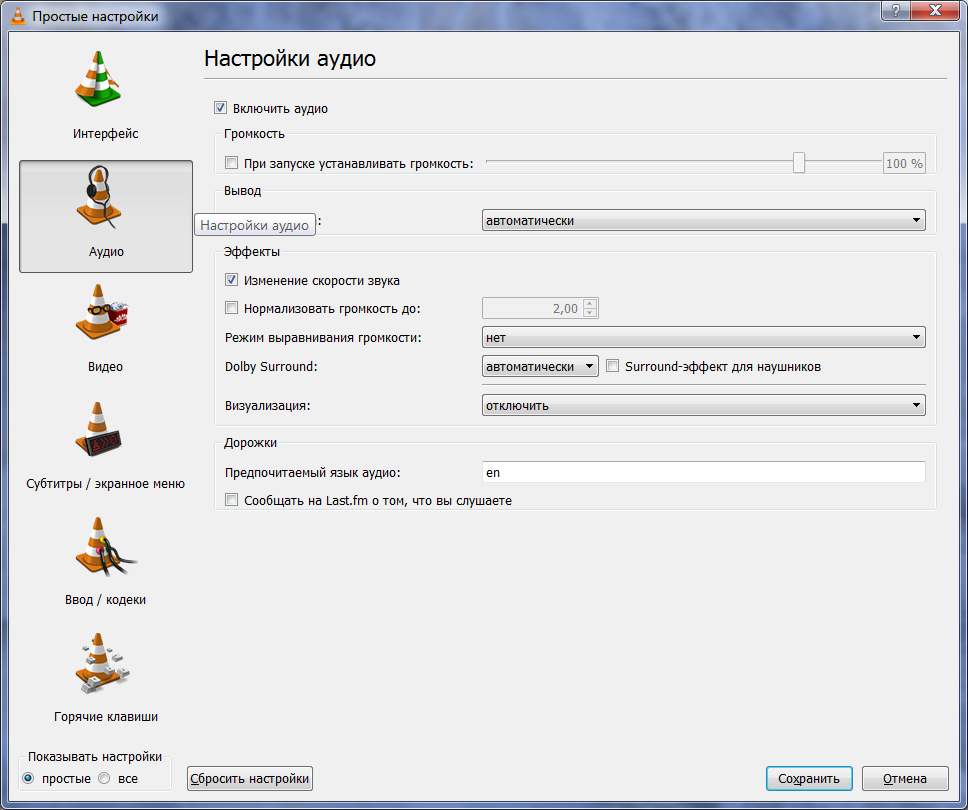
В поле Предпочитаемый язык аудио необходимо ввести один или несколько языков – двухбуквенное обозначение, например: en
Выбор языка субтитров: Закладка Субтитры и индикация → Язык субтитров
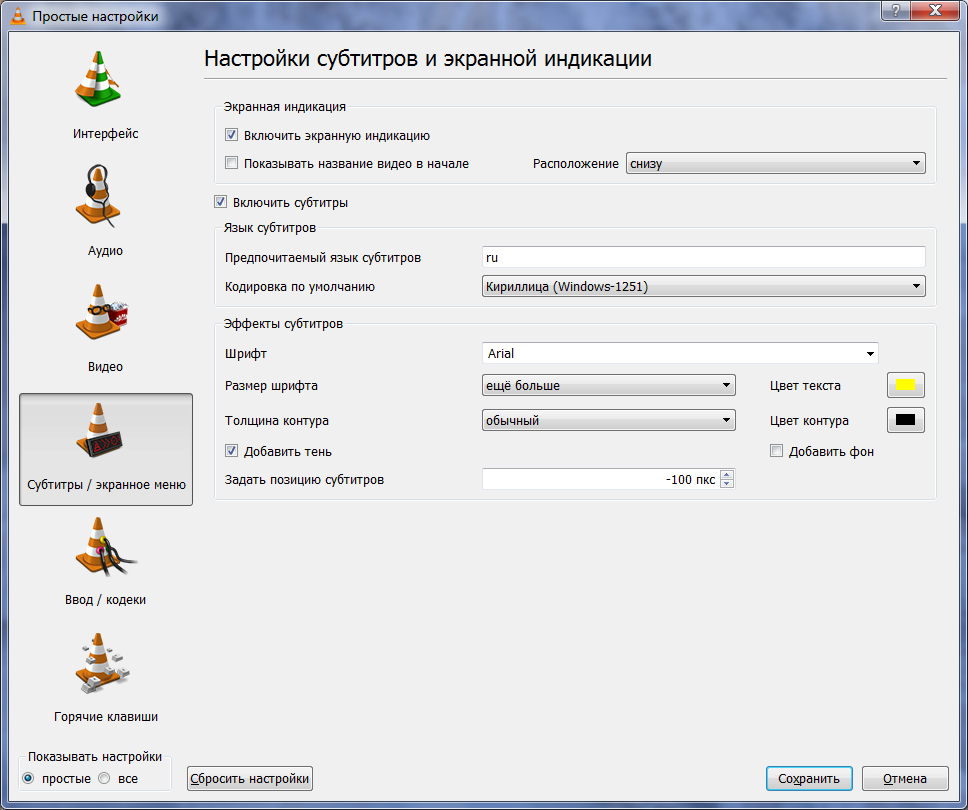
В поле Предпочтительный язык субтитров необходимо ввести один или несколько языков – двухбуквенное обозначение, например: ru
Предпочитаемые дорожки субтитров и звука
- ← nhsms v2.11.2
- Вывод звука на ТВ при подключении HDMI →
Источник: nhutils.ru
» Matroska (.mkv) MKVToolnix Haali Media Splitter
А они там есть? Отрежь кусочек MKVToolNix’ом так, чтобы вложения остались и сам файл был весом 50-100 метров, залей куда-нито и дай ссылку, попробую.
ejeny
А где mkv их хранит, ближе к началу или концу контейнера?
MOHCTP, так мне неведомо. оставь галочки на входящих в состав элементах, а в разбиении поставь 5 минут. Затем проверь получившееся, если нужное будет во втором файле, то нужно будет оставить 5 минут с конца.

ejeny
Хорошо, разберемся, выложу.
Но вложение- есть:
И хоть в окне MKVExtractGUI-2 написано extracted ok, ничего не распаковывается.
ejeny
Вложения хранятся вначале.
Mgla.2007.D.BDRip.1080p (1) (1)-001.mkv на 5 дней, оно чего-то отправилось в приват, пароль: 12345.

MOHCTP, нашёл решение проблемы!
1. Качаешь программу http://www.videohelp.com/download/MKVcleaver32_setup_v0602.msi
2. Устанавливаешь.
3. Запускаешь и в открывшемся окне перво-наперво задаёшь местоположение MKVTolnix — Locate MKVTolnix.
4. Задаёшь путь к папке сохранения, открываешь источник.
дальнейшим действиям, думаю, учить не надо. и в результате: [more=искомое вложение] [/more]
ejeny
Спасибо, хорошая новость! Попробую.
Лучше portable слить, иначе настройки будут в
C:Documents and Settings%UserName%MKVcleaver
C:Users%UserName%MKVcleaver
а не в
C:Documents and Settings%UserName%Application DataMKVcleaver
C:Users%UserName%AppDataRoamingMKVcleaver
как делает нормальный софт. Я понимаю, когда так делают GIMP и VirtualBox (папки .gimp-2.8 и .VirtualBox), но вот так стремно.
Лучше portable слить, иначе
Мне тоже портабельные (не на виртуалках) более удобны
ejeny
Skif_off
Но — запускается и не сохраняет. Чуть по другому, но все-равно не сохраняет.
Тут уже явно в чем-то другом вопрос.
Но — запускается и не сохраняет. Чуть по другому, но все-равно не сохраняет.
Не извлекает? У меня все нормально извлеклось (x86, MKVToolnix из пакета MeGUI).
Мне тоже портабельные (не на виртуалках) более удобны
Оптимально, когда в настройках можно разрулить расположение (периодически бэкаплю, такое, мягко говоря «нестандартное», расположение конфига несколько напрягает )
Не извлекает? У меня все нормально извлеклось (x86, MKVToolnix из пакета MeGUI).
Похоже что MKVcleaver именно не сохраняет, процесс начинается и обрывается.
Думал написать в bug MKVExtractGUI-2, но том уже и так об этой ошибке написано
MOHCTP
Я тебе дал ссылку. скачай по ней и работай, если хочешь получить такой же результат.
Портабельные версии не от разрабов не уважаю, да и те в большинстве своём глючат.
Можешь и дальше мучится , глядя на мой результат.
Когда вопрос уже решился влез с советами Skif_off, где он раньше был?
Можешь его слушать, я умолкаю по этому поводу навсегда.
тебе дал ссылку. скачай по ней и работай, если хочешь получить такой же результат
Спасибо. Так я обе и попробовал, и мси, и портабельную.
Портабельные версии не от разрабов не уважаю, да и те в большинстве своём глючат.
Можешь и дальше мучится , глядя на мой результат.
Обе у меня себя ведут с одинаковым результатом. И дело явно в чем-то другом.
я умолкаю по этому поводу навсегда.
Не, не пойдет, одна голова — хорошо, но чем больше тем лучше
MOHCTP, проверь пути установок программ, у меня:
c:Program FilesMKVcleaver
c:Program FilesMKVToolNix
и обязательно:
Цитата:
3. Запускаешь и в открывшемся окне перво-наперво задаёшь местоположение MKVTolnix через кнопку — Locate MKVTolnix.
Без этого ничего не выходит.
Так же: помести фильм в корень C:, туда же папку Out.
У меня искомый файл сохранился по пути: c:Mgla.2007.D.BDRip.1080pMgla.2007.D.BDRip.1080p (1) (1)-001_Attachmentshead2.jpg
ejeny
Вы о чем вообще? Я дал ссылку на страницу http://www.videohelp.com/tools/MKVcleaver, откуда Вы взяли инсталлер и предложил взять оттуда же портативную, ибо в инсталлере тупой путь для сохранения настроек.
В портабельной версии все так же нормально извлекается (W7x64, версия MKVToolnix 6.0.0, MKVcleaver 32хбитный).
MOHCTP
В mkvcleaver_log.txt что-нибудь есть?
В mkvcleaver_log.txt что-нибудь есть?
Есть, но мало:
Extraction started on 03/01/2013 at 16:20:07
Mgla.2007.D.BDRip.1080p (1) (1)-001.mkv :
Extracting Items —
Done
Extraction finished on 03/01/2013 at 16:20:08
проверь пути установок программ, у меня:
c:Program FilesMKVcleaver
c:Program FilesMKVToolNix
У меня пути другие, C:MtoolsMKVcleaver, но не думаю, что это имеет значение.
и обязательно:
Цитата:3. Запускаешь и в открывшемся окне перво-наперво задаёшь местоположение MKVTolnix через кнопку — Locate MKVTolnix.
Конечно, программа прописывает это в ини:
[Mkvtlnix_Path]
path=C:MtoolsMKVtoolnix
. ибо в инсталлере тупой путь для сохранения настроек.
Пусть он трижды тупым будет. но работает. Ты, что себя умнее разрабов считаешь? — Так разработай свою программу для MOHCTP’а! Слабо? И не вмешивайся в чужие разговоры, это дурная привычка, извини за резкость.
ВСЁ. Больше к этому разговору не возвращаюсь .
ejeny
С чего Вы взяли, что портативная версия не от разработчика?
Skif_off, да с того, что надо было давать другие ссылки:
http://www.videohelp.com/download/MKVcleaver_v0602.exe
http://www.videohelp.com/tools/MKVcleaver#download
Но позвольте задать вопрос лично Вам: — Как Вы справились с этой задачей вытаскивания вложения из видео по ссылке MOHCTP’а? Дайте пути установки программ, пути сохранения Attachments — head2.jpg, наконец скриншот этой картинки. Без этого дальнейший разговор с Вами считаю бессмысленным флудом на эту тему.
ejeny
Skif_off
ВСЁ. Больше к этому разговору не возвращаюсь
Не надо сорится, проблему-то это не решит!
Я попробовал положить в c:Program Files — не помогло.
Выложите свои логи и настройки, когда все работает, разберемся.
MOHCTP, я практик, а не теоретик. Всё, что мог рассказал подробно в своих постах.
Обращайтесь к Skif_off’у пусть он выкладывает Вам свои логи и настройки. с ним и разбирайтесь, если не хотели слушать меня.
Ровно 10 часов назад проблема мной была решена. Затратил на это около полу-часа. И целый день занимаюсь вынужденным флудом. Надоело. Мне не так мало лет, чтобы тратить время попусту.
да с того, что надо было давать другие ссылки:
Вы издеваетесь? Посмотрите еще раз мой пост, он начинается со ссылки http://www.videohelp.com/tools/MKVcleaver
Ссылка на Doom9 чтобы Вы сами прочитали, что пишет и выкладывает автор.
Но позвольте задать вопрос лично Вам: — Как Вы справились с этой задачей вытаскивания вложения из видео по ссылке MOHCTP’а?
Точно так же, как и Вы, с поправкой на пути и портативность:
запустил C:UtilitiesmediaMKVcleaverMKVcleaver_v0602.exe, нажал «Locate MKVToolNix. «, указал папку C:UtilitiesmediaMeGUItoolsmkvmerge, открыл файл C:TempMgla.2007.D.BDRip.1080p (1) (1)-001.mkv, справа в окошке с заголовком «Tracks to extract (Batch Mode)» поставил галку на пункте «Attachments», в Output directory указал папку C:Temp.
Файл head2.jpg извлекается в папку C:TempMgla.2007.D.BDRip.1080p (1) (1)-001_Attachments.
с ним и разбирайтесь, если не хотели слушать меня.
Вы это серьезно? Он сделал как Вы писали и не получилось, я делаю так же, и у меня получается, так в чем моя вина-то? )
MOHCTP, есть возможность проверить на другой системе? Раз все нормально у ejeny и у меня (причем у него W7x32, а у меня W7x64 + проверил в XP SP3), определенно что-то в Вашей.
Skif_off, похоже нам не разобраться, почему этот процесс стопорится у виновника наших дебатов.
Даже посоветовать ничего не можем конкретного.
Впрочем пусть запустит на своём компе Dll-Files Fixer, может поможет систему исправить.
Последняя версия — DLL-FiLes.com Fixer 2.9.72.2521
в MPC-BE через свойства файла можно извлечь вложение
ejeny
Skif_off
Огромное Вам Спасибо, вы мне очень помогли! Разобрался с MKVcleaver, все дело было в путях, содержащих «не английский». У меня папка назначения была — «рабочий стол», и сам файл лежал там-же, винда русская Портабельность этой программы на ее функционал не влияет, меняется только место хранения файла настроек.
Этот вопрос решен.
Именно об этом высказался в 18:16 01-03-2013: —
Цитата:
помести фильм в корень C:, туда же папку Out.
Не внял словам и заставил нервничать. Хорошо, что со временем дошло.
А MKVExtractGUI-2 так и не работает , зато освоили новую программулину, раньше я её не знал.
Всё, что ни делается — всё к лучшему!
Не внял словам и заставил нервничать. Хорошо, что со временем дошло.
Лучше поздно, чем никогда
А MKVExtractGUI-2 так и не работает
Думал написать разработчикам на sf, но там уже и без меня про это не один раз написано..
Источник: ru-board.club